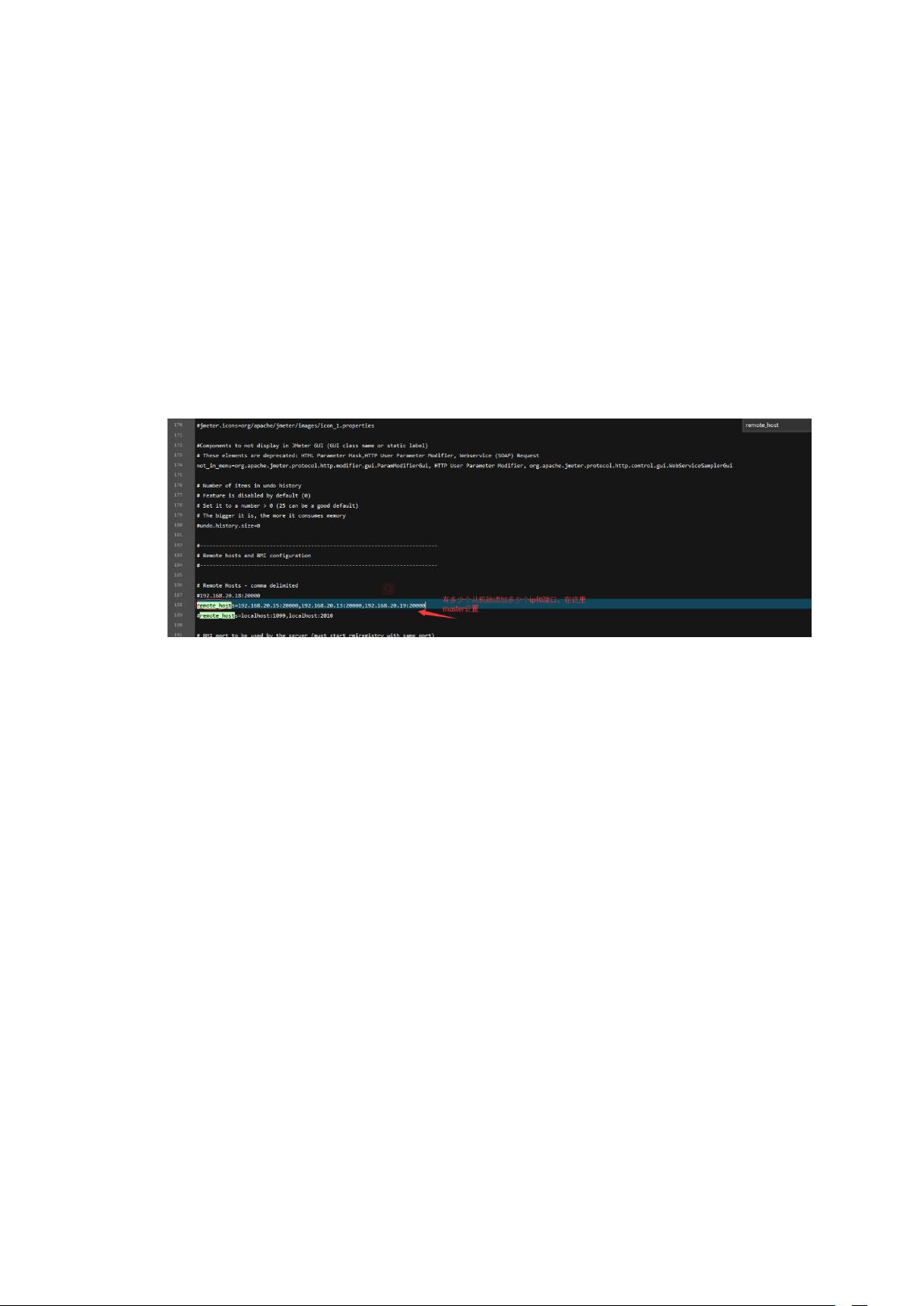JMeter分布式测试环境配置详解与常见问题解决
需积分: 0 166 浏览量
更新于2024-08-04
收藏 219KB DOCX 举报
JMeter是一款强大的开源性能测试工具,主要用于测试Web应用程序的性能和负载。本文档提供了关于JMeter分布式测试环境配置的详细介绍,包括Master(主服务器)和Slave(从服务器)的设置步骤,以及在实际使用中遇到的问题及解决方案。
1. **Master(主服务器)配置**:
- 打开JMeter安装目录下的`jmeter/bin/jmeter.properties`文件,这是JMeter的核心配置文件,对性能测试的各个方面进行设置。
- 需要修改的部分包括:
- 关闭防火墙,因为有时这可能会影响Slave的连接:`remote_hosts`配置可能需要禁用或调整。
- CSV Data Set Config中,如果从机与主机不在同一网络,数据路径应使用相对路径,并确保路径在Slave上是可用的。检查`jmeter-server.log`文件以确认路径正确性。
- 启动JMeter时,通过运行`jmeter.bat`并选择"远程启动"选项,开始主服务器服务。
2. **Slave(从服务器)配置**:
- 将JMeter脚本复制到Slave机器上,并保持与主机相同的目录结构,便于管理和同步。
- 修改`jmeter.properties`文件,取消`remote_host`的配置,并设置特定的本地RMI端口(如`server.rmi.localport=20000`)以及服务器监听端口(`server_port=20000`),确保与主机上的端口一致。
- 启动`jmeter-server.bat`,这会创建一个命令行窗口,显示本机IP和配置的端口,用于从服务器的连接。
3. **问题与注意事项**:
- 当本机同时作为主从服务器时,需要在`jmeter.properties`中同时配置主从模式,然后同时启动。
- 分布式测试过程中,从服务器可能由于网络延迟导致主机接收到响应不及时,但实际测试结果可能是正确的。这可能是因为数据传输时间的影响,而非从机本身的错误。
- CSV数据集路径建议使用相对路径,以便于管理,特别是当测试环境变动时。
- 从服务器关闭防火墙有助于提高连接的稳定性,减少可能的干扰因素。
JMeter分布式测试环境的配置涉及到多个细节,正确地配置主从服务器、同步文件、处理网络通信问题,以及合理利用相对路径等,都是确保性能测试效率和准确性的重要环节。在实际操作中,根据具体环境需求和可能出现的问题,灵活调整和优化配置策略。
2022-04-11 上传
178 浏览量
2014-07-27 上传
2011-04-23 上传
127 浏览量
105 浏览量
103 浏览量
2011-08-09 上传
229 浏览量
glowlaw
- 粉丝: 27
最新资源
- Vue.js波纹效果组件:Vue-Touch-Ripple使用教程
- VHDL与Verilog代码转换实用工具介绍
- 探索Android AppCompat库:兼容性支持与Java编程
- 探索Swift中的WBLoadingIndicatorView动画封装技术
- dwz后台实例:全面展示dwz控件使用方法
- FoodCMS: 一站式食品信息和搜索解决方案
- 光立方制作教程:雨滴特效与呼吸灯效果
- mybatisTool高效代码生成工具包发布
- Android Graphics 绘图技巧与实践解析
- 1998版GMP自检评定标准的回顾与方法
- 阻容参数快速计算工具-硬件设计计算器
- 基于Java和MySQL的通讯录管理系统开发教程
- 基于JSP和JavaBean的学生选课系统实现
- 全面的数字电路基础大学课件介绍
- WagtailClassSetter停更:Hallo.js编辑器类设置器使用指南
- PCB线路板电镀槽尺寸核算方法详解